- Startseite
- Docs
- Benutzeranleitungen
- Tabellenkalkulationseditor
- Zellen verbinden
Zellen verbinden
Um Ihren Text besser zu positionieren (z. B. den Namen der Tabelle oder ein Langtextfragment in der Tabelle), verwenden Sie das Tool Verbinden und zentrieren im ONLYOFFICE Tabellenkalkulationseditor.
Typ 1. Verbinden und zentrieren
-
Klicken Sie die Zelle am Anfang des gewünschten Bereichs an, halten Sie die linke Maustaste gedruckt und ziehen Sie, bis der gewünschte Zellbereich ausgewählt ist.

Die gewählten Zellen müssen nebeneinander liegen. Nur die Daten in der oberen linken Zelle des gewählten Bereichs bleiben in der vereinigten Zelle erhalten. Die Daten aus den anderen Zellen des gewählten Bereichs werden verworfen.
-
In der Registerkarte Startseite klicken Sie das Symbol Verbinden und zentrieren
 an.
an.

Typ 2. Alle Zellen in der Reihe verbinden
-
Klicken Sie die Zelle am Anfang des gewünschten Bereichs an, halten Sie die linke Maustaste gedruckt und ziehen Sie, bis der gewünschte Zellbereich ausgewählt ist.
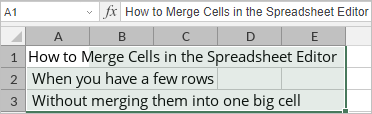
-
In der Registerkarte Startseite klicken Sie das Symbol Verbinden und zentrieren
 an.
an.

-
Wählen Sie die Option Alle Zellen in der Reihe verbinden aus, um den Text links auszurichten und die Reihen beizubehalten.
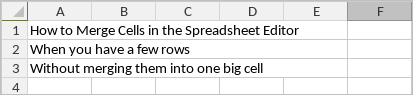
Typ 3. Zellen verbinden
-
Klicken Sie die Zelle am Anfang des gewünschten Bereichs an, halten Sie die linke Maustaste gedruckt und ziehen Sie, bis der gewünschte Zellbereich ausgewählt ist.

-
In der Registerkarte Startseite klicken Sie das Symbol Verbinden und zentrieren
 an.
an.

- Wählen Sie die Option Zellen verbinden aus, um die Textausrichtung beizubehalten.
Zellverbund aufheben
-
Klicken Sie den Zellverbund an.

-
In der Registerkarte Startseite klicken Sie das Symbol Verbinden und zentrieren
 an.
an.

- Wählen Sie die Option Zellverbund aufheben aus.
Hosten ONLYOFFICE Docs auf Ihrem eigenen Server oder nutzen Sie es in der Cloud
Artikel zum Thema:
Alle Schlagwörter